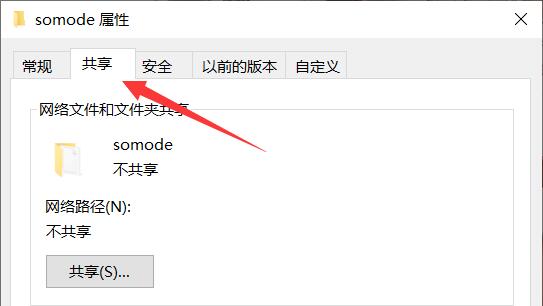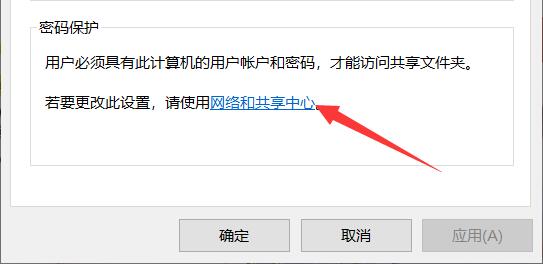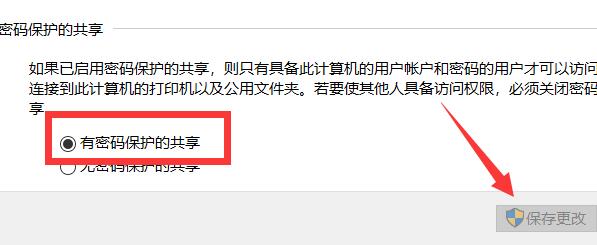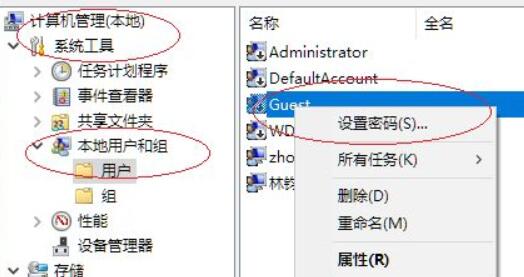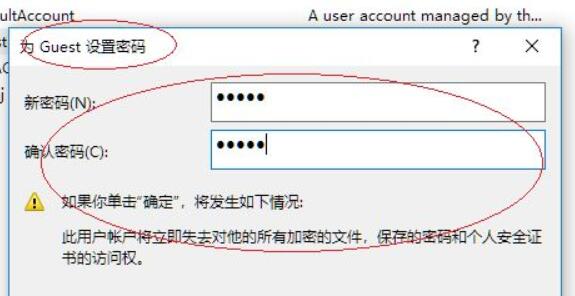如何给共享文件夹设置密码?共享文件夹加密的方法 |
您所在的位置:网站首页 › 文件夹加密设置了怎样解密 › 如何给共享文件夹设置密码?共享文件夹加密的方法 |
如何给共享文件夹设置密码?共享文件夹加密的方法
|
如何给共享文件夹设置密码?当我们有部分共享文件不想让很多人看到时,我们可以对其进行加密,那么应该如何操作呢?下面小编就为大家介绍Win11共享文件夹加密的方法,这个步骤教程还是比较简单的,照着做就行啦,感兴趣的小伙伴们快来看看吧。 更多重装系统教程尽在小白系统重装官网 1、首先右键需要共享的文件夹,打开“属性”。 2、接着进入上方“共享”选项。
3、然后点开下面的“网络和共享中心”。
4、打开后,展开“所有网络”设置。 5、随后勾选“有密码保护的共享”并保存。
6、保存完成后,右键此电脑,打开“管理”。 7、随后进入本地用户,右键guest账户,选择“设置密码”。
8、最后为他设置一个密码并确定保存就可以了。
如何给共享文件夹设置密码?当我们有部分共享文件不想让很多人看到时,我们可以对其进行加密,那么应该如何操作呢?下面小编就为大家介绍Win11共享文件夹加密的方法,这个步骤教程还是比较简单的,照着做就行啦,感兴趣的小伙伴们快来看看吧。 更多重装系统教程尽在小白系统重装官网 1、首先右键需要共享的文件夹,打开“属性”。 2、接着进入上方“共享”选项。
3、然后点开下面的“网络和共享中心”。
4、打开后,展开“所有网络”设置。 5、随后勾选“有密码保护的共享”并保存。
6、保存完成后,右键此电脑,打开“管理”。 7、随后进入本地用户,右键guest账户,选择“设置密码”。
8、最后为他设置一个密码并确定保存就可以了。
|
【本文地址】
今日新闻 |
推荐新闻 |